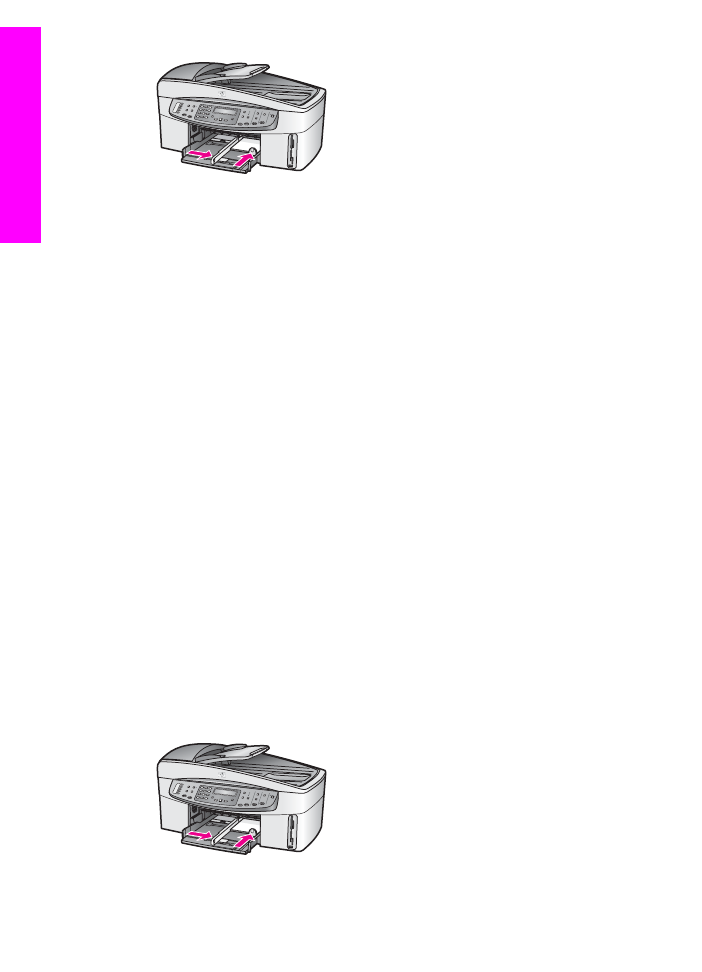
Carregue cartões-postais ou cartões Hagaki
Você pode carregar cartões-postais ou cartões Hagaki na bandeja de entrada
principal do HP All-in-One ou na bandeja de entrada traseira opcional. (Esse
acessório é conhecido como Acessório para impressão nos 2 lados automática HP
com bandeja para papel menor). No Japão, esse acessório é chamado de Bandeja
Hagaki com acessório para impressão nos 2 lados automática).
Para obter os melhores resultados, defina o tipo e o tamanho do papel antes de
imprimir ou copiar. Para obter mais informações, consulte a Ajuda do HP Image
Zone na tela.
Para carregar cartões-postais ou cartões Hagaki na bandeja de entrada principal
1.
Retire a bandeja de saída.
2.
Remova todo o papel da bandeja de entrada.
3.
Insira a pilha de cartões na lateral direita da bandeja de entrada, com a borda
curta para a frente e o lado a ser impresso voltado para baixo. Deslize a pilha de
cartões para a frente até que ela pare.
4.
Deslize as guias de comprimento de papel e de largura de papel para dentro
contra a pilha de cartões até que parem.
Não sobrecarregue a bandeja de entrada; certifique-se de que a pilha de cartões
se ajuste dentro da bandeja de entrada e não seja maior do que a parte superior
da guia de largura de papel.
5.
Recoloque a bandeja de saída.
Capítulo 5
40
HP Officejet 7200 All-in-One series
Carregue
originais
e
papéis
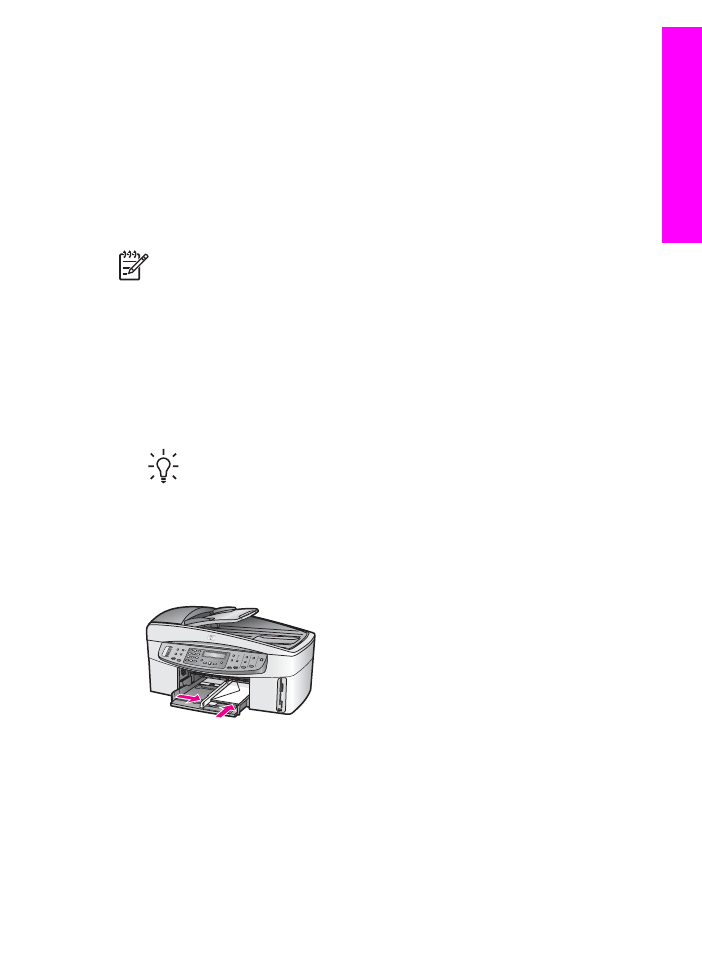
Para carregar cartões-postais ou cartões Hagaki na bandeja traseira opcional
➔ O Acessório para impressão nos 2 lados automática HP com Bandeja para papel
menor e a Bandeja Hagaki com acessório para impressão nos 2 lados
automática estão disponíveis para este produto. Para obter informações sobre
como carregar papel em um desses acessórios, leia e siga as instruções
fornecidas com o acessório.